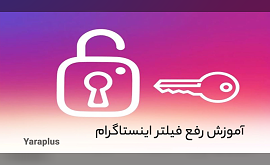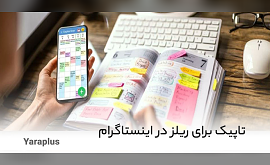آموزش ساخت اپل آیدی با گوشی
فهرست مطالب
- ساخت اپل آیدی به چه چیزهایی نیاز دارد؟
- شماره تلفن برای ساخت Apple ID
- آدرس تقلبی برای ساخت اپل آیدی گوشی
- آموزش ساخت اپل آیدی Apple ID با شماره مجازی
- آموزش ساخت اپل آیدی Apple ID در سایت اپل
- آموزش ساخت Apple ID با آیتونز
- مرحله اول: نصب و ورود به برنامه iTunes
- مرحله دوم: ساخت اپل آیدی
- مرحله سوم: انتخاب ایمیل و کشور
- مرحله چهارم: اطلاعات شخصی و آدرس
- مرحله پنجم: اطلاعات پرداخت و تایید ایمیل
- مرحله ششم: تایید ایمیل و پایان فرآیند
- آموزش ایجاد اپل آیدی با گوشی آیفون
- مرحله اول: ورود به تنظیمات گوشی
- مرحله دوم: انتخاب گزینه برای ساختن اپل آیدی
- مرحله سوم: شروع ایجاد اپل آیدی
- مرحله چهارم: ورود اطلاعات شخصی و ایمیل
- مرحله پنجم: اطلاعات شخصی
- مرحله ششم: اطلاعات آدرس و پرداخت
- مرحله هفتم: احراز هویت با شماره تلفن و ایمیل
- مرحله هشتم: تایید ایمیل
- ساخت اپل آیدی با گوشی؛ شماره مجازی اپل آیدی
ساخت اپل آیدی با گوشی چگونه است؟ وقتی تصمیم به خرید محصولات اپل میگیرید، اولین مرحله ایجاد یک حساب کاربری با نام Apple ID است. اپل آیدی هویت و شناسنامه محصولات اپل شما است که اهمیت بسیاری در حفظ امنیت محصولات برند اپل دارد. در واقع، اگر رمز عبور و اطلاعات Apple ID خود را فراموش کنید، دستگاه شما عملاً غیرفعال میشود و امکان استفاده از آن را نخواهید داشت. به همین دلیل، در هنگام ساخت اپل آیدی باید بسیار دقت کنید و هیچ مرحلهای را سرسری نادیده نگیرید. هر مرحله از ایجاد و ساخت Apple ID دارای نکات مهمی است که باید به آنها توجه کنید یا آنها را به خاطر داشته باشید. با ما در این مقاله از یاراپلاس همراه باشید.
ساخت اپل آیدی به چه چیزهایی نیاز دارد؟
برای ساخت اپل آیدی (Apple ID)، باید به موارد مهمی توجه کنید که و آنها را به خوبی یاد بگیرید. یکی از نیازهای اساسی در ایجاد اپل آیدی، وارد کردن اطلاعات صحیح و دقیق است. اخیراً، یکی از مشکلات متداول برای مردم ایران، تحریمها و محدودیتها در استفاده از شماره تلفن در ایجاد اپل آیدی بوده است. به علت اینکه شمارههای ایرانی در سایت اپل قابل قبول نیستند، بهتر است از سایتهای معتبری که شماره مجازی ارائه میدهند، استفاده کنید. این کار به شما کمک میکند تا از این مشکل عبور کنید و اپل آیدی خود را بسازید.
همچنین، بخش دیگری که حتماً نباید خالی بماند، آدرس محل سکونت و کدپستی است. این اطلاعات از اهمیت بالایی برخوردارند و نباید آنها را نادیده بگیرید. بیشتر مراحل ایجاد Apple ID به طور کلی پیچیده نیستند و به راحتی قابل انجام هستند.
یک نکته دیگر که در ساخت اپل آیدی نیاز است، داشتن ایمیل پشتیبان یا آیکلود است. اگر ایمیل پشتیبان یا آیکلود ندارید، باید ابتدا حساب کاربری برای آنها ایجاد کنید. همچنین، از آنجایی که سایت اپل به دلیل تحریمها از آیپی ایران پشتیبانی نمیکند، نصب و فعالسازی یک فیلترشکن میتواند به شما کمک کند تا به راحتی اقدام به ایجاد اپل آیدی کنید.
شماره تلفن برای ساخت Apple ID
در ساخت اپل آیدی، یکی از مراحل چالشبرانگیز برای کاربران ایرانی، پیدا کردن یک شماره تلفن مجازی است. از یک سو، برخی کاربران شمارههای غیرایرانی را دارند و میتوانند به سادگی از آنها استفاده کنند که امن ترین راه ایجاد اپل آیدی است و به مشکلی برنخواهند خورد.
یک روش دیگر نسبتاً مؤثر و متداول در ایران، استفاده از برنامهها و وبسایتهای ارائهدهنده شماره مجازی است. این برنامهها معمولاً از نوع پولی یا رایگان هستند و به سادگی میتوانید با استفاده از آنها شماره مجازی بسازید و از آن برای ساخت Apple ID استفاده کنید. این روش عمدتاً از خطر کمی برخوردار است و بسیاری از کاربران در ایران از این راه استفاده میکنند. برای خرید شماره مجازی اپل از یاراپلاس کلیک کنید.
یک روش دیگر که به علت دارا بودن ریسک بالا، کمتر پیشنهاد می شود، استفاده از شمارههای مجازی عمومی است. این شمارهها به راحتی در سایتها یافت یا ایجاد میشوند. با این حال، این روش دارای خطرات است زیرا اپل به شدت حساس به استفاده از این نوع شمارهها است و امکان مسدود کردن اپل آیدی شما وجود دارد.
آدرس تقلبی برای ساخت اپل آیدی گوشی
برای ساخت اپل آیدی، علاوه بر شماره تلفن، نیاز به وارد کردن آدرس هم دارید. اما با توجه به تحریمهای ایران، امکان استفاده از آدرس ایران برای این مرحله وجود ندارد. یک راهحل برای این مسئله این است که از Fake Address Generator استفاده و به آدرس fakeaddressgenerator.com مراجعه کرده و یک آدرس تقلبی برای خود ایجاد کنید.
در صفحه مذکور، میتوانید به راحتی از طریق اینترفیس ساده و کاربرپسند، آدرسهای تقلبی برای مقاصد مختلف انتخاب کنید. اگر به هر دلیلی به این صفحه دسترسی ندارید، میتوانید از فیلترشکن استفاده کنید تا به صفحه دسترسی پیدا کنید. به همین ترتیب، میتوانید آدرس مورد نظر خودتان را ایجاد کرده و در مرحله ساخت Apple ID از آن استفاده کنید.
در صورتی که از فیلترشکن استفاده کردید، پس از باز شدن صفحه، فیلترشکن را خاموش کنید تا آدرس مورد نظر را با توجه به آیپی کشور خود به شما ارائه دهد.
آموزش ساخت اپل آیدی Apple ID با شماره مجازی

قبل از اقدام به ساخت اپل آیدی، پیشنهاد میشود که به یکی از وبسایتهای زیر مراجعه نمایید:
- receive-smss.com
- receive-sms-online.info
- sms24.me
- receive-sms.cc
- freephonenum.com
- sms-online.co
- sms-receive.net
- getfreesmsnumber.com
- smsreceivefree.com
- receivesms.co
در این وبسایتها، شما میتوانید شمارههای تلفن همراه موقتی را در یکی از شهرهای ایالات متحده انتخاب کنید (خرید شماره مجازی آمریکا). با این شماره، میتوانید در فرآیند ساخت Apple ID از آن استفاده کنید. وقتی شماره مورد نظر را انتخاب کردید، به ایجاد اپل آیدی بپردازید و شمارهای که از این وبسایتها دریافت کردهاید، به عنوان شماره تماس ورودی وارد کنید.
بعد از وارد کردن شماره، صندوق دریافت پیامک خود را در وبسایت مرتبط با شماره انتخابی بررسی کنید. پیامکی از اپل حاوی کد تأیید به شما ارسال خواهد شد. این کد را وارد کرده و ادامه دهید. اگر پیامک تأیید ارسال نشد یا شماره انتخابی توسط سایت اپل قبول نشد، نگران نباشید. به دلیل هوش مصنوعی پیشرفته مخصوص شناسایی شمارههای تقلبی توسط سیستم اپل، ممکن است این مرحله کمی دشوار شود. بهتر است تعدادی از شمارهها را تست کنید تا یک شماره مناسب برای عبور از این مرحله پیدا کنید.
نکتهای که حائز اهمیت است، این است که از این نوع شمارههای موقتی در موارد مهم و حساس مانند احراز هویت دومرحلهای استفاده نکنید. همچنین، از انتخاب گزینه “یافتن تلفن من” در اپل آیدی و استفاده از احراز هویت دو مرحلهای هم حتی استفاده نکنید. این نکته به این دلیل اهمیت دارد که اطلاعات حساس و مهمی را به هیج عنوان روی اکانت اپل آیدی خود نگه ندارید. به دلیل اینکه این اکانتها قابلیت حذف توسط اپل دارند.
آموزش ساخت اپل آیدی Apple ID در سایت اپل

از چند سال قبل، فرآیند ایجاد اپل آیدی نیازی به برنامه iTunes (خرید گیفت کارت اپل آیتونز) ندارد و میتوانید به سادگی و بدون نیاز به این برنامه از طریق سایت رسمی اپل، Apple ID خود را بسازید. در ادامه مراحل ساخت اپل آیدی از طریق وب سایت اپل توضیح داده شده است:
- ابتدا وارد سایت رسمی اپل به آدرس appleid.apple.com شوید و گزینه “Create Your Account” را انتخاب کنید.
- در این مرحله، به شما فرمی جهت وارد کردن اطلاعات خواسته شده نمایش داده میشود. اطلاعاتی که باید وارد کنید شامل:
- نام و نام خانوادگی، کشور و تاریخ تولد شما.
- ایمیلی که دسترسی کامل به آن دارید، زیرا این ایمیل همان اپل آیدی شما خواهد شد. رمز عبور قوی و خوبی انتخاب کرده و آن را در جای امنی نگه دارید.
- شماره تلفنی که در دسترس دارید.
- میتوانید گزینههای مربوط به اشتراک خبرنامه و اطلاعیههای اپل را بردارید.
- کد امنیتی را وارد کنید و دکمه “Continue” را فشار دهید.
- اپل دو کد جداگانه به شما ارسال میکند: یک کد به ایمیل شما برای تایید ایمیل و کد دیگر به شماره تلفنی که وارد کردهاید برای احراز هویت. این دو کد را وارد کنید و دکمه “Continue” را بزنید.
- در مرحله بعد، به شما اطلاعات پرداخت و آدرس خواسته میشود. برای این بخش:
- انتخاب کشور را به “United States” تغییر دهید.
- در قسمت پرداخت، گزینه “None” را انتخاب کنید زیرا کارتهای اعتباری ایران پشتیبانی نمیشود.
- اطلاعات آدرس را با دقت وارد کنید. میتوانید از آدرسهای فیک و ساختگی که قبلتر در متن توضیح داده شده یا آدرسهای مشابه استفاده کنید.
- اطلاعات پرداختی را در این مرحله به “None” تنظیم کنید.
- اگر قصد دارید سوالات امنیتی را برای بازیابی رمز ایجاد کنید، این کار را انجام دهید و دکمه “Save” را بزنید.
با اتمام این مراحل، اپل آیدی شما ساخته شده و میتوانید آن را در دستگاههای خود وارد کنید و از خدمات اپل استفاده کنید. همچنین، در صورتی که پس از ساخت اپل آیدی خود رمز عبور آن را فراموش کردید، با استفاده از سوالات امنیتی آن را بازیابی کنید. توصیه میشود تمام مراحل را با دقت و بر اساس اطلاعات صحیح انجام دهید تا Apple ID شما به درستی ایجاد شود.
«« پیشنهاد می شود مقاله آموزش اسکرین شات گرفتن آیفون را نیز مطالعه کنید تا با ترفندهای تلفن های همراه اپل آشنا شوید.»»
آموزش ساخت Apple ID با آیتونز

برای ساخت اپل آیدی در آیتونز، کافیست مراحل زیر را طی نمایید:
مرحله اول: نصب و ورود به برنامه iTunes
- ابتدا برنامه iTunes را روی رایانه خود نصب کنید و آن را اجرا کنید.
- در رابطه با ورود به برنامه، بر روی گزینه “Account” کلیک کنید.
مرحله دوم: ساخت اپل آیدی
- در پنجره باز شده، روی “Sign In” کلیک کنید.
- در مرحله بعد، گزینه “Create New Apple ID” را انتخاب کنید.
مرحله سوم: انتخاب ایمیل و کشور
- اطلاعات ایمیل و رمز عبور مرتبط با اپل آیدی جدید خود را وارد کنید. اطمینان حاصل کنید که به ایمیل وارد شده، دسترسی کامل دارید.
- کشور مقصد را به “United States” (آمریکا) تغییر دهید.
- دکمه “Agree” یا “موافقت با قوانین” را انتخاب کنید.
- بر روی “Continue” کلیک کنید.
مرحله چهارم: اطلاعات شخصی و آدرس
- اطلاعات شخصی خود را، شامل نام، نام خانوادگی و تاریخ تولد وارد کنید.
- اگر سوال امنیتی درخواست شده باشد، پرسشها و پاسخهای مربوط به آنها را وارد کنید.
- تصمیم بگیرید آیا میخواهید اخبار اپل را دریافت کنید یا خیر.
- بر روی دکمه “Continue” کلیک کنید.
مرحله پنجم: اطلاعات پرداخت و تایید ایمیل
- نوع کارت اعتباری را بر روی “None” (بدون) تنظیم کنید.
- نام، نام خانوادگی و آدرس مصنوعی (fake) که از سایتهای fakeaddressgenerator میتوانید بگیرید، را وارد کنید. توجه داشته باشید که از اطلاعات بانکی آنها استفاده نکنید.
- بر روی “Continue” کلیک کنید.
مرحله ششم: تایید ایمیل و پایان فرآیند
- ایمیلی که برای ایجاد Apple ID خود وارد کردهاید، را بررسی کنید. اپل یک ایمیل حاوی کد تایید به آن ارسال میکند.
- کد تایید را از ایمیل بردارید و در محل مربوطه وارد کنید.
- با انتخاب “Verify” یا “تایید”، اپل آیدی شما تأیید میشود و به شما اطلاع داده میشود که آماده استفاده است.
- با فشردن دکمه “Continue” به فروشگاه آیتونز فرستاده میشوید و از اپل آیدی جدید خود برای استفاده از خدمات اپل لذت ببرید.
با این مراحل، شما موفق به ساخت اپل آیدی با استفاده از برنامه iTunes شدهاید. این اپل آیدی به شما امکان استفاده از خدمات مختلف اپل را میدهد، از جمله دسترسی به فروشگاه آیتونز، اپ استور، آیکلود و غیره. حالا میتوانید از این اپل آیدی برای دسترسی به خدمات اپل استفاده کنید. برای یادگیری شارژ اپل آیدی خود، مقاله چگونه اپل آیدی خود را شارژ کنیم؟ را مطالعه نمایید.
آموزش ایجاد اپل آیدی با گوشی آیفون
مرحله اول: ورود به تنظیمات گوشی
- ابتدا به بخش تنظیمات گوشی آیفون خود بروید.
- بر روی گزینه “Sign in to your iPhone” یا “ورود به آیفون خود” کلیک کنید.
مرحله دوم: انتخاب گزینه برای ساختن اپل آیدی
- گزینه “Don’t have an Apple ID or forget it” یا “آیدی اپل ندارید یا آن را فراموش کردهاید” را انتخاب کنید.
مرحله سوم: شروع ایجاد اپل آیدی
- گزینه “Create Apple ID” یا “ساخت اپل آیدی” را لمس کنید تا به صفحه ساخت Apple ID منتقل شوید.
مرحله چهارم: ورود اطلاعات شخصی و ایمیل
- ایمیل و پسورد موردنظر برای اپل آیدی جدید خود را وارد کنید.
مرحله پنجم: اطلاعات شخصی
- نام خود و نام خانوادگی خود را وارد کنید.
- تاریخ تولد خود را به صورت میلادی وارد کنید.
مرحله ششم: اطلاعات آدرس و پرداخت
- در قسمت پرداخت، انتخاب “None” را انتخاب کنید.
- یک آدرس تقلبی (fake) را از سایت fakeaddressgenerator انتخاب کنید، حتماً به یاد داشته باشید که از اطلاعات بانکی ارائه شده توسط آنها استفاده نکنید. اطلاعات آدرس را وارد کنید.
مرحله هفتم: احراز هویت با شماره تلفن و ایمیل
- یک شماره تلفن از سایت receivesms انتخاب کنید که به دلیل نداشتن ایران در لیست، باید شماره آمریکایی باشد.
- شماره تلفن را وارد کنید و منتظر باشید تا کد احراز هویت از طریق اساماس ارسال شود.
- کد احراز هویت را وارد کنید و بر روی “Continue” کلیک کنید.
- همچنین شما میتوانید از طریق سایت یاراپلاس شماره مجازی ساخت اپل آیدی را در سریعترین زمان ممکن تهیه کنید تا کارتان برای ایجاد Apple ID راحتتر شود.
مرحله هشتم: تایید ایمیل
- پس از اتمام مرحله هفتم، یک کد تایید به ایمیل شما ارسال میشود.
- کد تایید را وارد کنید.
پس از انجام این مراحل اپل آیدی شما در گوشی آیفون ساخته شده است و می توانید از خدمات آن استفاده کنید.
همچنین بخوانید: آموزش افزایش حجم iCloud
ساخت اپل آیدی با گوشی؛ شماره مجازی اپل آیدی
اگر میخواهید مراحل ساخت اپل آیدی را سریعتر طی کنید و از خدمات آن بهرهمند شوید، بهتر است به سراغ خرید شماره مجازی اپل از سایتهای معتبر فارسی بروید. در وبسایت یاراپلاس شما می توانید تنها با چند کلیک، شماره مجازی Apple ID را خریداری کرده و اپل آیدی خود را در کوتاه ترین زمان ممکن بسازید.
پیشنهاد میکنیم این مقالات را هم بخوانید
نظر دهید